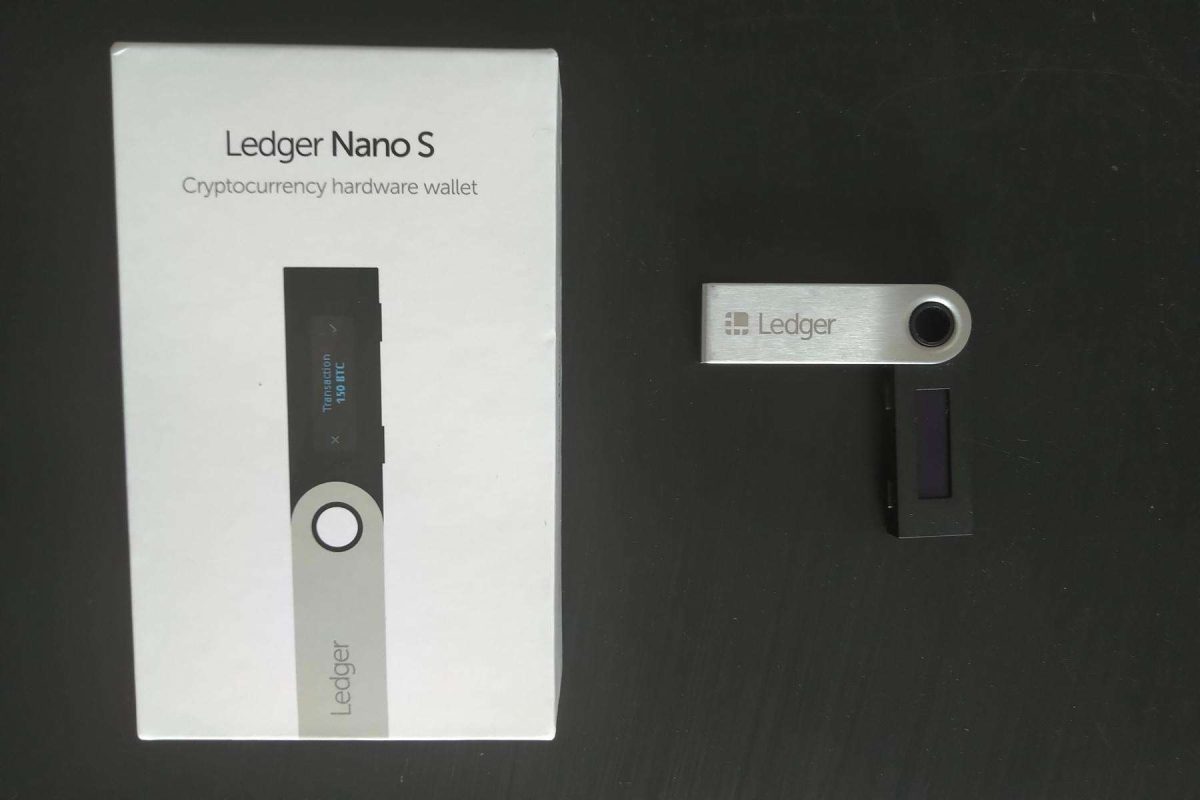Der Marktführer unter den Hardware Wallet Herstellern Ledger hat vor mehreren Jahren das Ledger Nano S vorgestellt. Das Ledger Nano S haben wir jetzt bereits seit mehr als 2 Jahren im Einsatz und können euch deswegen von fundierten Ledger Nano S Tests und Erfahrungen berichten.
Wir sind mit dem Hardware Wallet wirklich rundum zufrieden, da es sehr einfach zu bedienen und sehr sicher ist. Bis heute sind keine Hacks bekannt, bei denen Kryptowährungen von dem Ledger Nano S gestohlen wurden. Wenn du große Mengen deines Kapitals in Kryptowährungen hältst, dann solltest du auf jeden Fall darüber nachdenken ein Hardware Wallet zu kaufen.
Das Ledger Nano S bietet dir perfekten Schutz, um deine Bitcoin, Ethereum, XRP und Litecoin vor Hackern und Phishing-Attacken zu schützen. Wir stellen dir nachfolgend das Nano S näher vor und zeigen dir, wie es im Detail funktioniert.
Ledger Nano S: Preis und Kaufberatung
Der Preis für den Ledger Nano S liegt derzeit bei knapp 84 Euro und schneidet damit im Hardware Wallet Preisvergleich sehr gut ab. Der Trezor One bietet einen deutlich geringen Funktionsumfang und kostet 69 Euro. Im Vergleuch ist das Ledger Nano S aus unserer Sicht daher als sehr günstig einzustufen.
Das Produkt kann auf Amazon, eBay oder direkt beim Hersteller gekauft werden. Wir empfehlen euch den Kauf direkt beim Hersteller, da ihr dort den besten Preis erhaltet und das Produkt original verschickt wird. Auf Amazon und eBay kann der Preis höher liegen und es können unseriöse Verkäufer auftreten. Deswegen ist die beste Lösung das Nano S direkt beim Hersteller Ledger zu erwerben.
Wir haben das Ledger Nano S direkt auf der offiziellen Honmepage von Ledger gekauft. Obwohl das Unternehmen in Frankreich sitzt, hat der Versand nicht mal 3 Werktage gedauert. Dann war das Hardware Wallet bereits bei uns angekommen. Alle Preise im Webshop von Ledger werden direkt in Euro angezeigt und enthalten die gesetzliche Mehrwertsteuer. Klicke auf diesen Link, um den aktuellen Preis zu prüfen.
Als Zahlungsmethoden werden Bitcoin, Kreditkarte und Paypal akzeptiert. Der Versand ist kostenlos und kann in fast alle Länder unseres Planeten vorgenommen werden.
Es stehen verschiedene Farben zur Verfügung. Diese Farben kannst du im Ledger Shop auswählen:
- Schwarz-matt
- Safrangelb
- Flamingo-Pink
- Jadegrün
- Lagoon-Blau
- Transparent
Es gibt neben dem Hersteller auch offiziell verifizierte Ledger Nano S Wiederverkäufer. Jedoch ist der Preis bei diesen Shops oft geringfügig höher. Dafür profitiert ihr von einem deutschen Kundenservice und schneller Unterstützung in einem Problemfall.
>> Ledger Nano S direkt beim Hersteller kaufen <<
Ledger Nano S Review: Lieferumfang
Wenn ihr das Paket erhaltet, achtet unbedingt darauf, dass die Verpackung ungeöffnet ist und alle Siegel unzerstört sind. Dies ist sehr wichtig, da sonst jemand den Ledger manipuliert haben könnte, um später eure Bitcoin und Ether zu stehlen. Prüft deswegen euer Paket doppelt und dreifach!
Falls irgendetwas kaputt ist oder ungewöhnlich erscheint, dann tauscht das Produkt sofort um. Besser sofort, als wenn ihr zu einem späterem Zeitpunkt einen großen Verlust erleidet.
Im Lieferumfang ist folgendes enthalten:
- Das Ledger Nano S Hardware Wallet
- Ein USB-Verbindungskabel
- Zwei Bänder, darunter ein Schlüsselband; jedoch empfehlen wir euch das Wallet niemals am Schlüsselbund zu tragen
- Drei weitere Kärtchen. Auf einer Karte könnt ihr euren Recovery-Seed, bestehend aus 24 Wörtern, eintragen. Eine weitere Karte enthält grundlegende Informationen zum Starten des Ledger Nano S

Der Ledger Nano S besitzt einen Sicherheitschip, der bei jedem neuen Startvorgang überprüft, ob die Firmware konsistent mit der aktuellen Version ist. Wenn dies nicht der Fall ist, wirst du darauf hingewiesen und weißt, dass dein Ledger manipuliert wurde. In diesem Fall solltest du den Ledger nicht nutzen und sofort umtauschen.
Ledger Nano S einrichten: Erste Schritte
Das Nano S einrichten
Wenn du dein Ledger Nano S das erste Mal startest, dann solltest du selbst einen PIN-Code vergeben und das Backup aufschreiben. Achte darauf, dass dir diese Daten von niemand anderem übergeben werden. Dies würde dazu führen, dass eine dritte Person Zugriff auf deine Coins hat. Wenn das Paket einwandfrei ist, kannst du beginnen deinen Ledger einzurichten.
In der beiliegenden Karte wirst du darauf hingewiesen, im ersten Schritt die offizielle Webseite des Herstellers, start.ledgerwallet.com aufzurufen. Klicke auf diesen Link, um die 5-Minuten-Anleitung von Ledger anzuschauen und dir die Software „Ledger Live“ herunterzuladen.
Auf der Webseite angekommen, musst du das Betriebssystem downloaden und es installieren. Dieser Schritt sollte nicht länger als 2 Minuten dauern. Hierbei musst du die für deinen Laptop passende Software herunterladen. Folgende Betriebssystem werden unterstützt:
- Mac OS
- Windows
- Linux
- iOS
- Android
Durch ein neues Update kannst du Ledger live jetzt auch über dein Handy nutzen. Nach der erfolgreichen Installation kannst du auf den blauen „Get Started“- Button klicken.

Nachfolgend kannst du zwischen verschiedenen Optionen auswählen:
- Du kannst ein neues Gerät einrichten.
- Falls du bereits ein Ledger Nano S hast, kannst du mit Hilfe deines Recovery Seeds dein Konto wiederherstellen.
- Du kannst ein Gerät nutzen, dass bereits von dir eingerichtet wurde oder
- ein weiteres Hardware Wallet kaufen. Du wirst dann erneut zur Webseite von ledger.com weitergeleitet.
Da du wahrscheinlich deinen Ledger neu gekauft hast und das erste mal einrichtest, klicke auf „Gerät neu einrichten“. Im nächsten Schritt wirst du gefragt welches Modell du konfigurieren willst. Klicke jetzt auf den Ledger Nano S. Jetzt wird dein Hardware Wallet eingerichtet.
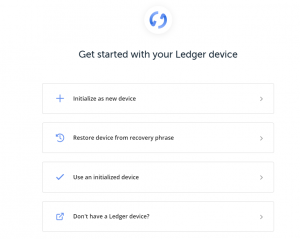
Um fortzufahren musst du den Ledger Nano S mit dem mitgelieferten USB-Kabel mit deinem PC verbinden. Zunächst werden dir beide Buttons, die sich an der Oberseite des Sticks befinden, erklärt. Wenn du beide Buttons gleichzeitig drückst, ist das ein „OK“ bzw. eine Bestätigung für eine Aktion die du durchführen möchtest.

Wenn du die linke bzw. rechte Taste seperat drückst, kannst du dich durch das Menü auf deinem Nano S navigieren. Um Fortzufahren musst du beide Tasten gleichzeitig drücken, dann beginnst du mit der Konfiguration.
Sicherheitsmaßnahmen für das Nano S
Du musst jetzt einen PIN Code festlegen. Dieser Code sichert dein Hardware Wallet vor ungewollter Nutzung durch Dritte. Dieser Code wird bei jedem Neustart deines Nano S abgefragt. Den PIN Code musst du jetzt zwei Mal eingeben, und dann durch Drücken der beiden Buttons bestätigen. Der PIN Code muss zwischen 4 bis 8 Zeichen lang sein.
Wenn du den PIN Code vergeben hast, musst du im nächsten Schritt deinen „Recovery Seed“ aufschreiben. Dafür werden dir 24 Wörter angezeigt, die du auf das Blatt-Papier von Ledger schreiben kannst. Bewahre den „Recovery Seed“ an einem sicheren Ort auf. Mit diesem Schlüssel hast du Zugriff auf deine Kryptowährungen und all dein Vermögen.
Speicher den „Recovery Seed“ niemals online oder in einer Datei ab, da diese dann Opfer von Phishing-Angriffen und Hackern werden könnte. Anschließend wirst du erneut gebeten, deinen Seed einzugeben, um zu überprüfen, ob auch wirklich alles stimmt. Damit werden eventuellen Fehlern vorgebeugt und der Zugang zu deinen Coins gesichert.

Nun wirst du nochmal gefragt, ob du deine PIN und deinen Recovery Phrase auch wirklich selbst vergeben und aufgeschrieben hast. Diese Aktion musst du am Ledger Nano S bestätigen und beide Knöpfe an der Oberseite drücken.
Wenn dein Gerät erfolgreich bestätigt wurde kannst du jetzt ein Passwort für die Ledger Live Software vergeben. Nur wer dieses Passwort besitzt, kann deinen Kontostand einsehen. Dieses Passwort ist ebenfalls sehr wichtig und sollte nicht auf deinem PC, sondern auf einem USB-Stick gespeichert oder auf ein Stück Papier aufgeschrieben werden.
Falls du dein Passwort vergessen solltest ist dies kein großes Problem, da du dein Account und dein Passwort zurücksetzen kannst. Jedoch musst du dein Konto dann erneut einrichten, dies kann einige Zeit in Anspruch nehmen. Deswegen sorge am besten gleich dafür, dass du diesen Schritt nie gehen musst und bewahre dein Ledger Live Passwort an einem sicheren Ort auf.
>> Ledger Nano S direkt beim Hersteller kaufen <<
Bitcoin, Ether und XRP mit Ledger Live verwalten
Grundsätzliche Bedienung
Wenn du dein Passwort vergeben hast, kannst du jetzt beginnen Accounts in Ledger Live anzulegen. Für jede Kryptowährung wie Bitcoin, Ethereum oder XRP musst du eine „App“ installieren. Insgesamt können 5 Apps gleichzeitig auf deinem Ledger abgespeichert werden. Dies ist relativ wenig, jedoch ist es möglich jede App zu deinstallieren und durch eine neue App zu ersetzen. Deine Kryptowährungen gehen dabei selbstverständlich nicht verloren!
Dennoch kann es sehr anstrengend sein, wenn du viel mit deinem Ledger arbeitest und oft Bitcoin und Co. versendest. In diesem Fall empfehlen wir dir das neue Modell von Ledger, den Ledger Nano X, zu kaufen. Dieser kann bis zu 100 Kryptowährungen gleichzeitig verwalten.
Mit dem Ledger Nano X fällt das ständige installieren und desinstallieren der Apps weg – es sei denn du verwaltest mehr als 100 verschiedene Kryptowährungen gleichzeitig. Dies scheint uns jedoch relativ unwahrscheinlich, sodass der Ledger Nano X dann die perfekte Wahl für dich wäre.

Die Software-Oberfläche von Ledger Live ist sehr einfach und übersichtlich aufgebaut. Wenn du deine ersten Apps für Bitcoin, Ether und XRP installieren möchtest, dann klicke auf den Reiter in der linken Leiste „Manager„.
Um Apps installieren zu können, musst du deinen Ledger natürlich mit deinem Computer verbinden und deinen PIN eingeben. Erst dann kannst du neue Apps installieren und deinstallieren.
Jetzt findest du einen großen App-Katalog vor, aus dem du die für dich relevanten Kryptowährungen suchen und anschließend die Apps installieren kannst. Neben dem App-Katalog, der mittlerweile über 1.100 Kryptowährungen umfasst, gibt es auch andere Apps, die die Technologie und die Sicherheit des Geräts nutzen. Dazu gehört unter anderem ein SSH Agent oder eine App, die den Recovery Seed überprüfen kann.
Empfehlung: 2-Faktor-Authentifizierung für das Ledger Nano S
Wir empfehlen dir die App Fido U2F Standard zu installieren. Damit aktivierst du die 2-Faktor-Authentifizierung, die heute bereits auf fast alle Kryptowährungsbörsen zur Anwendung kommt. Zuerst scannst du mit deiner Google Authentificator App, oder einer vergleichbaren App, den Barcode mit deinem Handy ein. Anschließend wirst du einen Code in deiner App vorfinden, der sich alle 30 Sekunden aktualisiert.

Wenn du zukünftig auf deinen Ledger zugreifen möchtest, wirst du nach diesem Code gefragt. Dies ist kein Muss für die Nutzung des Ledger Nano S, da das Hardware Wallet bereits über Unmengen an Sicherheitsfeatures besitzt. Durch die Nutzung der 2-Faktor-Authentifizierung erhöht sich die Sicherheit deines Hardware Wallets noch einmal deutlich!
Apps auf dem Ledger verwenden
Wenn du die App auf deinem Ledger installiert hast, kannst du einen Account in Ledger Live anlegen. Klicke dazu einfach auf das „Plus“-Symbol in der linken Leiste. Anschließend musst du die zu verwendende Kryptowährung auswählen.

Wenn du einen Account für Bitcoin anlegen willst, musst du jetzt „Bitcoin“ auswählen. Befolge anschließend die Schritte die Ledger von dir verlangt. Du musst unter anderem den Account mit dem Ledger Nano S bestätigen, indem du die beiden oberen Knöpfe drückst. Wenn du dies ebenfalls erfolgreich absolviert hast, kannst du jetzt starten Bitcoin, Ether, XRP oder jede andere beliebige Kryptowährung einzuzahlen.
Weiterhin kannst du deinen Ledger an jedem PC nutzen, an dem Ledger Live installiert ist. Natürlich musst du bei jeder neuen Anmeldung alle relevanten Sicherheitsschritt durchlaufen (PIN eingeben, Passwort, 2-Faktor-Authentifizierung etc.).
>> Ledger Nano S direkt beim Hersteller kaufen <<
Kryptowährungen mit dem Ledger Nano S Empfangen
Wenn du jetzt Bitcoin auf deinen Ledger „Einzahlen“ willst, dann musst du auf den Reiter „Receive“ klicken. Anschließend musst du das korrekte Konto, in diesem Fall Bitcoin, auswählen.

Im nächsten Schritt muss du deinen Ledger Nano S an deinen PC anschließen und die Bitcoin-App auf deinem Ledger auswählen. 
Wenn du das ebenfalls erfolgreich erledigt hast, dann kannst du auf den blauen Button „Continue“ klicken.

Danach musst du die die Adresse, die auf deinem Ledger Nano S angezeigt wird, mit der Adresse auf deinem Ledger vergleichen. Nur wenn diese beiden Adressen genau gleich sind, kannst du die Adresse per Knopfdruck über die beiden oberen Knöpfe an deinem Ledger Nano S bestätigen.

Wenn dies nicht der Fall ist und die beiden Adressen verschieden sind, wurde dein Ledger wahrscheinlich gehackt. Wenn die beiden Adressen jedoch übereinstimmen, kannst du diese bestätigen und für die Einzahlung von Bitcoin nutzen.

Du kannst die Adresse entweder per Kopieren und Einfügen oder über die Scannung des QR-Codes speichern. Außerdem kannst die Bitcoin-Einzahlungsadresse per Mail versenden.
Wenn du jetzt deine Bitcoin-Empfangsadresse generiert hast, kannst du diese beim Kauf von Bitcoin auf einer Börse wie z.B. Litebit eingeben. Dort musst du die Adresse in der „Empfängeradresse Wallet“ eintragen, sofern du nicht das Bitcoin Litebit Wallet nutzt.
Wenn du Bitcoin an diese Walletadresse versendet hast, kann es je nach Auftragsvorkommen in der Blockchain wenige Minuten bis hin zu einigen Stunden dauern, bis deine Transaktion erfolgreich validiert wurde und deine Bitcoin auf deinem Ledger angekommen sind.
Kryptowährungen mit dem Ledger Nano S versenden
Wenn du Bitcoin, Ether oder XRP an eine andere Adresse schicken möchtest, funktioniert das sehr einfach und zuverlässig. Klicke dafür einfach auf den Reiter „Send“ in der linken Navigation von Ledger Live. Anschließend wählst du das jeweilige Konto aus, von dem die Bitcoin versendet werden sollen. Jetzt musst du den Betrag eingeben, den du verschicken möchtest als auch die Bitcoin-Adresse des Empfängers.

Dabei kannst du die Gebühren selbst einstellen. Umso höher die Gebühren sind, umso schneller wird normalerweise auch die Transaktion verarbeitet. Wenn du jetzt auf Continue klickst, wird die Transaktion an dein Ledger Nano S geschickt. Auf dem kleinen Display deines Hardware Wallets werden dir jetzt alle Daten der Transaktion angezeigt:
- Die Empfängeradresse
- Die Gebühren, die für diese Transaktion anfallen
Wenn diese Daten stimmen, kannst du die Transaktion über die rechte Taste an deinem Ledger bestätigen. Anschließend wir die Transaktion durchgeführt, da du diese manuell über deinen Ledger bestätigt hast.
Ledger Backup wiederherstellen: So klappt`s
Wenn du deinen Ledger zurücksetzen musst, ist dein Recovery Seed dein Schlüssel, um wieder Zugang zu deinen Kryptowährungen zu erhalten. Dabei musst du deinen Recovery Seed über die beiden Tasten des Ledger Nano S eingeben. Dies kann sehr mühselig sein, da du aus 26 Buchstaben des Alphabets auswählen musst.
Zwar kannst du nach der Eingabe einiger Buchstaben auch aus Worten auswählen, jedoch kann dies wirklich Zeit- und Nervenintensiv ablaufen. Ein Vorteil gibt es dabei aber trotzdem: Keylogger sind nicht in der Lage auch nur ein Wort oder Buchstabe mitzuschneiden und damit deinen Ledger Nano S zu hacken.
Dieser Prozess ist zwar etwas kompliziert und umständlich, aber eines auf jeden Fall: Sehr sicher! Und das ist doch worauf es bei Kryptowährungen ankommt, das diese so gut wie nur möglich geschützt sind und das hat Ledger auf jeden Fall sehr sehr gut gelöst. Das folgende Video zeigt, wie du deinen Ledger wiederherstellst:
Vor- und Nachteile des Ledger Nano S
Die Vorteile des Ledger Nano S:
✅ Unschlagbar günstiger Preis
✅ Private Keys sind nie mit dem PC oder Internet verbunden, liegen sicher auf dem Ledger Nano S
✅ Über 1.100 unterstützte Kryptowährungen
✅ Regelmäßige Updates von Ledger
✅ Manuelle Bestätigung jeder Transaktion
✅ Auch mit deinem Smartphone nutzbar
✅ Möglichkeit die 2-Faktor-Authentifizierung zu aktivieren
✅ Sehr einfache Bedienung und Benutzeroberfläche von Ledger Live
Die Nachteile des Hardware Wallet Ledger Nano S:
❌ Geringer Speicherplatz: Gleichzeitige Nutzung von nur 5 Apps bzw. Kryptowährungen, sonst müssen Apps deinstalliert und ersetzt werden.
❌ Aufwendige Wiederherstellung des Kontos mit Hilfe des Recovery Seeds durch Eingabe der Wörter am Ledger. Dies ist jedoch nur ein indirekter Nachteil, da dadurch Keylogger unbrauchbar werden.
Fazit des Ledger Nano S Test
Die Bedienung ist wirklich sehr einfach geregelt und du hast zu jeder Zeit die volle Kontrolle über den Ledger und deine Kryptowährungen. Deine Private Keys geraten niemals in Berührung mit deinem PC oder dem Internet, sodass diese komplett sicher auf deinem Ledger verwahrt werden.
Der Preis ist wirklich unschlagbar günstig und die Sicherheit extrem hoch. Ledger hat eine Vielzahl verschiedener Sicherheitsfeatures verbaut, die es nahezu unmöglich machen deine Kryptowährungen zu stehlen.
Dennoch gibt es einige Negativpunkte, die wir euch nicht vorenthalten wollen. Bislang ist es nur möglich ca. 5 Apps gleichzeitig auf dem Ledger zu installieren, jedoch dauert es dabei nur Sekunden eine App zu deinstallieren und durch eine neue zu ersetzen. Trotzdem kann dieser Prozess für Vielnutzer des Ledger Nano S umständlich und zeitraubend sein. In diesem Fall sollte ein wenig mehr Geld investiert werden und der Ledger Nano X gekauft werden.
Weiterhin ist die Wiederherstellung des Hardware Wallets mit Hilfe des Recovery Seeds sehr umständlich, aber auch sicher. Dieser vermeintliche Nachteil kann im Ernstfall ein deutlicher Vorteil sein.
Insgesamt sind wir mit dem Ledger Nano S jedoch sehr zufrieden und können das Hardware Wallet wärmstens empfehlen.
Aktuell bietet Ledger eine Rabattaktion, bei der ihr einen Ledger Nano S und einen Ledger Nano X mit jeweils 50% kaufen könnt. Der Gesamtpreis liegt dann bei 149,00€. Wenn ihr euch das Kombo-Paket kaufen wollt, dann klickt auf den nachfolgenden Link:
>> Ledger Nano S direkt beim Hersteller kaufen <<
Falls du dir noch nicht zu 100% Prozent sicher bist, welches Hardware Wallet ihr kaufen möchtest, dann könnt ihr natürlich auch noch weitere Hardware Wallet Testbericht von uns anschauen. Hier gelangt ihr zur Hardware Wallet Testüberischt.
[ratings]